���n�̞�С�����h�R���OӋ�n�̡�
ţ�D���h�R
�(j��ng)�����ţ�Dʽ���h�R��������˹⻬�ķ����R֮�⣬ϵ�y(t��ng)�Y(ji��)��(g��u)Ҳ�^�麆��������� �Y(ji��)��(g��u)ݔ���ļ����£�
RLE
ID F/8 PARABOLA WITH DIAGONAL MIRROR
WAVL .6562700 .5875600 .4861300
APS 1
GLOBAL
UNITS INCH
OBB 0.000000 0.50000 5.00000
MARGIN 0.050000
BEVEL 0.010000
0 AIR
1 RAD -160.0000000000000 TH
1 CC -1.00000000
1 AIR
1 EFILE EX1 5.050680
1 EFILE EX2 4.900000
1 EFILE MIRROR 2.000000
1 REFLECTOR
2 EAO 1.34300000
2 CV 0.0000000000000
2 AIR
2 DECEN 0.00000000
2 AT 45.00000004
2 EFILE EX1 1.950000
2 EFILE EX2 1.950000
2 EFILE MIRROR -0.300000
2 REFLECTOR
3 CV 0.0000000000000
3 AIR
3 DECEN 0.00000000
3 AT 45.00000004
3 TH 10.00000001
3 YMT 0.00000000
4 CV 0.0000000000000
4 AIR
END
���µ�PAD�D��������@ʾ������Wϵ�y(t��ng)�Y(ji��)��(g��u)��
ͨ�^OBB������Ԍ�ҕ���O�Þ�0.5�ȣ�
OBB 0.000000 0.50000 5.00000 0.00000 0.00000 0.00000 5.00000
OBB���÷����£�
Ҫ��TrayPrompt���@ʾ����Ϣ�������ֻ���ھ������x�����OBB����� Ȼ�����������������P(gu��n)��ʽ������ ���@��ݔ�������
• ump0 �������߅���⾀�Ƕ�������ڟo�F�h̎�����w��������� ��OBB��ʽ��Ҫ�����ǷN��r������
• upp0 ����������⾀�Ƕȣ��@����0.5������
• ymp1 �������߅���⾀�߶�����@����5Ӣ���������ʹ�������ֱ����10Ӣ��������
yp1�DZ���1�ϵ����⾀�߶�������������������ǹ��@��������������(sh��)����X-Zƽ��������ϵ�����S���Q�ģ��҂����Ժ�������� ��������˽���ֻ࣬����_Object Wizard1 (MOW)���������ɲ鿴���Ѓ�(n��i)�ݲ��ܵõ���ጡ�
�꾎���еĴ��a������x��� ����ƽ��1��2�Ƿ��������������R�ϵĈA�F����(sh��)��-1.0�������ʹ��ɞ钁���������� EFILE��(sh��)��(j��)���ڶ��x�R�Ď�߅���Π��������Ҷ��x�����R�ĺ����� ��Ȼ����@���⾀�E�]���κ�Ӱ����������������������R�ļӹ��D���r�����m��߅���ŕ��m�ڼӹ����� �҂����ڵ�23�n�и�Ԕ����ӑՓԓ���}��
������ļ�����LEO��LEns Out����LE��Lens Edit���Ĕ�(sh��)��(j��)������Ұ���������ϵ�y(t��ng)�������
��Ȼ��������D�����S����������������ǻ۲�ܴ�������@���@������ϵ�y(t��ng)��һ���ܴ��ȱ�ݡ�
�۲��ж�������� ��PAD���������x��ҕ�D2�������PAD���ߙ��ІΓ�ԓ��̖ 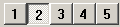 �������Ȼ��Γ�PAD Bottom���o ���� �ڴ��_�Č�Ԓ���������x��OPD Fan Plots�x�����Ȼ��Γ�OK��
�������Ȼ��Γ�PAD Bottom���o ���� �ڴ��_�Č�Ԓ���������x��OPD Fan Plots�x�����Ȼ��Γ�OK��
1 Object Wizard™�����������ݹ�˾Optical Systems Design����Inc����������̘ˡ�
�ǵ������������ҕ������Ѓɂ����L�Ļ۲��������
��������Ϋ@�Ô�(sh��)��(j��)�б��ģ�
SYNOPSYS AI>OPD ! The next command will be in OPD mode
SYNOPSYS AI>TFA 5 P 1 ! tangential fan, five rays, primary color, full field ID F/8 PARABOLA WITH DIAGONAL MIRROR
TANGENTIAL RAY FAN ANALYSIS
FRACT. OBJECT HEIGHT HBAR 1.000000 GBAR 0.000000
COLOR NUMBER 2
REL ENT PUPIL WAVEFRONT ABERR
YEN OPD (WAVES)
-1.000 -2.355059
-0.800 -1.271960
-0.600 -0.583027
-0.400 -0.200234
-0.200 -0.035356
0.200 -0.005883
0.400 0.035526
0.600 0.212506
0.800 0.613233
1.000 1.325667
�D(zhu��n)����Ԓ��MRR��Menu, Real Rays����?q��)����ˆΘ䣬Ȼ���������M���x���������ݔ���������������
�҂�����ʹ�ÈD�ߣ�MIT����Ԓ������ ݔ��MIT��Ȼ���M��������ʾ���x���������
�@���������A�۲��һ������������
�Lԇʹ�á�Ч���������еġ��Ρ��͡����䡱�x������� ��ɷ����Y(ji��)����ƽ��һЩ�� ��ʹ��2-D FFT�㷨��������䷽���u������e�������pС���s��Airy�߰돽��6������ ����x��ͨ�����m���cԴ���������@��϶��������
�D���|(zh��)������S���A�F����(sh��)��׃����׃������ SYNOPSYS���Իش��@�����}����� ��PAD�У��Γ����z���c�����o������  Ȼ���D(zhu��n)��WorkSheet��� �Γ�����1�����ڿ���ݔ��ԓ��(sh��)��������Ȼ��Γ������¡������ �F(xi��n)��������ʹ���������x��o���A�F����(sh��)������(sh��)��
Ȼ���D(zhu��n)��WorkSheet��� �Γ�����1�����ڿ���ݔ��ԓ��(sh��)��������Ȼ��Γ������¡������ �F(xi��n)��������ʹ���������x��o���A�F����(sh��)������(sh��)��
Ȼ��Γ�SEL���o��픲����K�F(xi��n)�ڿ���ԓ��(sh��)ֵ��׃�������������������τӻ��K���^��PAD�@ʾ����� �@Щ���K�����ṩ���R�B�m(x��)׃����Ч�����
�҂��F(xi��n)�ڌ��u���S�ϵĈD���|(zh��)�������WS��̎�ڴ��_��B(t��i)�r������ھ�������ݔ��
1 CAI 1.4
Ȼ��Γ������¡����o�� ��CAI��ʾClear Aperture����Inside��������F(xi��n)�ڣ�һ�������F(xi��n)�����R������� �ٴΆΓ����z���c�����o���� ��ÿ���҂���������Ҫ���صĸ��ĕr��������҂������Γ������������CW��ݔ��CAP�������������г���CAI��(sh��)��(j��)��
SYNOPSYS AI>CAP
ID F/8 PARABOLA WITH DIAGONAL MIRROR CLEAR APERTURE DATA
(Y-coordinate only)
SURF X OR R-APER. Y-APER. REMARK X-OFFSET Y-OFFSET EFILE?
1 5.0007 Soft CAO *
1 1.4000 *User CAI *
2 1.3430 1.9000 *User EAO 0.0000 -0.1000 *
3 1.2378 Soft CAO
4 0.7006 Soft CAO
NOTE: CAO, CAI, EAO, and EAI input is semi-aperture.
RAO and RAI input is full aperture.
SYNOPSYS AI>
ԓϵ�y(t��ng)����Ҫ��Ĭ�J�����M�ܬF(xi��n)���ڱ���1�ϴ����Ñ�ݔ��ă�(n��i)����CAI���Լ�����2�ϵ���E�A����EAO�������� ���ˆ�MLL��Menu, Lens Listings��Ҳ���S���\��CAP����������҂������R���τ�(chu��ng)��һ�����E������ ʹ�òˆΘ䌧����MFP������CW��ݔ��MFP�������� Ȼ���M��������x�Γ�����(zh��)�С�����
�F(xi��n)���㿴��?j��ng)]�й⾀�ă�(n��i)������ �@��һ������ļ��ɣ����O�㲻֪���⾀������a(ch��n)���u�����Еr���ڏ��s���R��l(f��)�������� ����������ҵ������ķ����������c���I���� �F(xi��n)�ڣ��Γ����_�P(gu��n)�����o �������Ȼ��Γ���x���o�Դ��_�_�P(gu��n)21��SYNOPSYS™���н�100�������_�P(gu��n)��ģʽ�������˹��ܿ�ʹ���������@ʾ���@�ı��澎̖�� �Γ������á����Ȼ���ٴ��\�С����E���������� ������(chu��ng)��һ�����µ�ҕ�D
�������Ȼ��Γ���x���o�Դ��_�_�P(gu��n)21��SYNOPSYS™���н�100�������_�P(gu��n)��ģʽ�������˹��ܿ�ʹ���������@ʾ���@�ı��澎̖�� �Γ������á����Ȼ���ٴ��\�С����E���������� ������(chu��ng)��һ�����µ�ҕ�D
��(sh��)�֡�1����ʾÿ���u���⾀��λ�������
�M�ЈD����������� ʹ�òˆΘ������MOP�D(zhu��n)��MOP��Ԓ��Mtf OPtions������� �x��MTF��Multicolor�x헣�Ȼ��Γ�MTF���o����
�@���ړ��_��ʹ���l̎��MTF�½�������
ӑՓ�����ϵęE�A��2�������WS�У��x�����2���Ȼ��Γ����o  �Դ��_����������Ԓ�� �x���Ñ�ݔ��ęE�A���x�; �Γ�ԓ���o���@ʾ��һ����Ԓ�����������Ը���(j��)��Ҫ���Ĕ�(sh��)�������� �����Rͨ�����ÙE�A��߅�������������ڴ�̎ݔ�딵(sh��)��(j��)�� ���������ֻҪ���R�e��WS�������еĔ�(sh��)������Ϳ��Ծ���������
�Դ��_����������Ԓ�� �x���Ñ�ݔ��ęE�A���x�; �Γ�ԓ���o���@ʾ��һ����Ԓ�����������Ը���(j��)��Ҫ���Ĕ�(sh��)�������� �����Rͨ�����ÙE�A��߅�������������ڴ�̎ݔ�딵(sh��)��(j��)�� ���������ֻҪ���R�e��WS�������еĔ�(sh��)������Ϳ��Ծ���������
ʩ���� - �����������h�R
RLE
ID CC SCHMIDT CASS ZERNIKE
FNAME 'SCT.RLE '
WAVL .6562700 .5875600 .4861300
APS 1
GLOBAL UNITS INCH
OBB 0.000000 0.40800 5.00000 0.00000 0.00000 0.00000 5.00000
MARGIN 0.050000
BEVEL 0.010000
0 AIR
1 CV 0.0000000000000 TH 0.25000000
1 N1 1.51981155 N2 1.52248493 N3 1.52859442
1 GTB S 'K5 '
1 EFILE EX1 5.050000 5.050000 5.060000 0.000000
1 EFILE EX2 5.050000 5.050000 0.000000
2 CV 0.0000000000000 TH 20.17115161 AIR
2 AIR
2 ZERNIKE 5.00000000 0.00000000 0.00000000
ZERNIKE 3 -0.00022795
ZERNIKE 8 0.00022117
ZERNIKE 15 -2.00317788E-07
ZERNIKE 24 -3.81789104E-08
ZERNIKE 35 -3.47468956E-07
ZERNIKE 36 3.76974435E-07
2 EFILE EX1 5.050000 5.050000 5.060000
3 CAI 1.68000000 0.00000000 0.00000000
3 RAD -56.8531404724216 TH -19.92114987 AIR
3 AIR
3 EFILE EX1 5.204230 5.204230 5.214230 0.000000
3 EFILE EX2 5.204230 5.204230 0.000000
3 EFILE MIRROR 1.250000
3 REFLEC TOR
4 RAD -23.7669696838233 TH 29.18770982 AIR
4 CC -1.54408563
4 AIR
4 EFILE EX1 1.555450 1.555450 1.555450 0.000000
4 EFILE EX2 1.545450 1.545450 0.000000
4 EFILE MIRROR -0.243545
4 REFLEC TOR
4 TH 29.18770982
4 YMT 0.00000000
BTH 0.01000000
5 CV 0.0000000000000 TH 0.00000000 AIR
5 AIR
END
ע�������PAD�еĹ��ȈD���R�e�u���⾀�� ���@��Ҳ����ѭSwitch 21���������Ը�⿴��Ĭ�J�@ʾ�������Ԍ����P(gu��n)�]��������
��SPEC�б�������������������2��4�Ƿ����������ڰ돽�к����á�O����ʾ
SYNOPSYS AI>SPEC
ID CC SCHMIDT CASS ZERNIKE LENS SPECIFICATIONS:
�RҎ(gu��)��
SYSTEM SPECIFICATIONS
OBJECT DISTANCE (TH0) INFINITE FOCAL LENGTH (FOCL) 98.1614
OBJECT HEIGHT (YPP0) INFINITE PARAXIAL FOCAL POINT 29.1777
MARG RAY HEIGHT (YMP1) 5.0000 IMAGE DISTANCE (BACK) 29.1877
MARG RAY ANGLE (UMP0) 0.0000 CELL LENGTH (TOTL) 0.5000
CHIEF RAY HEIGHT (YPP1) 0.0000 F/NUMBER (FNUM) 9.8161
CHIEF RAY ANGLE (UPP0) 0.4080 GAUSSIAN IMAGE HT(GIHT) 0.6992
ENTR PUPIL SEMI-APERTURE 5.0000 EXIT PUPIL SEMI-APERTURE 2.0218
ENTR PUPIL LOCATION 0.0000 EXIT PUPIL LOCATION -10.5157
WAVL (uM) .6562700 .5875600 .4861300
WEIGHTS 1.000000 1.000000 1.000000
COLOR ORDER 2 1 3
UNITS INCH
APERTURE STOP SURFACE (APS) 1 SEMI-APERTURE 5.00000
FOCAL MODE ON
MAGNIFICATION -9.81862E-11
GLOBAL OPTION ON
BTH OPTION ON, VALUE = 0.01000
GLASS INDEX FROM SCHOTT OR OHARA ADJUSTED FOR SYSTEM TEMPERATURE SYSTEM TEMPERATURE = 20.00 DEGREES C
POLARIZATION AND COATINGS ARE IGNORED.
SURFACE DATA
SURF RADIUS THICKNESS MEDIUM INDEX V-NUMBER
0 INFINITE INFINITE AIR
1 INFINITE 0.25000 K5 1.52248 59.49 SCHOTT
2 INFINITE O 20.17115 AIR
3 -56.85314 -19.92115 AIR <-
4 -23.76697 O 29.18771S AIR
IMG INFINITE
KEY TO SYMBOLS
A SURFACE HAS TILTS AND DECENTERS B TAG ON SURFACE
G SURFACE IS IN GLOBAL COORDINATES L SURFACE IS IN LOCAL COORDINATES
O SPECIAL SURFACE TYPE P ITEM IS SUBJECT TO PICKUP
S ITEM IS SUBJECT TO SOLVE M SURFACE HAS MELT INDEX DATA
T ITEM IS TARGET OF A PICKUP
SPECIAL SURFACE DATA
SURFACE NO. 2 -- ZERNIKE POLYNOMIAL
APER. SIZE OVER WHICH ZERNIKE COEFF. ARE ORTHOGONAL (AP) 5.000000
TERM COEFFICIENT ZERNIKE POLYNOMIAL
3 -0.000228 2*R**2-1
8 0.000221 6*R**4-6*R**2+1
15 -2.003178E-07 20*R**6-30*R**4+12*R**2-1
24 -3.817891E-08 70*R**8-140*R**6+90*R**4-20*R**2+1
35 -3.474690E-07 252*R10-630*R8+560*R6-210*R4+30*R2-1
36 3.769744E-07 924*R12-2772*R10+3150*R8-1680*R6+420*R4-42*R2+1
SURFACE NO. 4 -- CONIC SURFACE CONIC CONSTANT (CC) -1.544086
SEMI-MAJOR AXIS (b) 43.682407 SEMI-MINOR AXIS (a) -32.221087
THIS LENS HAS NO TILTS OR DECENTERS SYNOPSYS AI>
����2�����x��Zernike���ʽ������������� �҂������ǂ�������ʲô�ӵġ� ݔ��
ADEF 2 PLOT
�ψD�еĺ�ɫ�����@ʾ�˱�������N�������w��ƫ�x�������@�N��r���������w�dz��ӽ�ƽ̹������
PAD�еĹ��ȈD�@ʾϵ�y(t��ng)�]�������������M����һ�c�c��ɫ������ �������^���@����S���ȈD��T���ȈD��ʾ�����
�҂��IJˆΘ��_ʼ��Ȼ���D(zhu��n)��MDI��Menu, Diffraction Image���� �x��MPF����ֻ��CW��ݔ��MPF��������� �x��Show visual appearance���Γ�Execute��
���½ǵĈD�����S�ψD�������������Ͻ���ҕ����߅���D����������҂��Բ�ͬ�ĸ�ʽ��z��������� ����MPF���x��Show as surface�x����������Height��Ĭ�Jֵ1���Ğ�0����
���H�ϣ�ҕ����߅���D��dz�ģ��������
������ͨ�^����WS�е�ֵ����Zernike헣�����߀��һ����Ԓ����������ʽ�г�������������ͨ�^�Γ����o  ��WS���_ԓ��Ԓ������������Ը���(j��)��Ҫ���ă�(n��i)�ݣ�
��WS���_ԓ��Ԓ������������Ը���(j��)��Ҫ���ă�(n��i)�ݣ�
�^������h�R
�@�������ǎ���ǰ�����ڵ����ҽ�������^���h�R����� 1977����Sky��Telescope�����������ڰ汾�������@���汾��һ���~������^�R����У���ظ��������� �����ļ�����4.RLE�������������ʹ��������_��
FETCH 4
��߀���Դ��_MWL��Menu, Window, Lens���Բ鿴��ǰ�Ñ�Ŀ��е������R�ļ�����������Γ����κ��ļ��ṩ�A�[����������
�@���@ʾ�İ汾��һ��16Ӣ��ֱ����ƽ���R�����б��涼�����ε�����c�������OӋ��ȣ������ڼӹ����
ԓ�OӋ����Ȥ֮̎����ʹ��Mangin�����R����ԓ�����R�ı���2������4��������ٵ�����3���Ƿ���������������4�c����2�غ��������ԓԪ�������Ժܺõ�У�����Ͷ���ɫ����� ���_�ļ��r��������CW��ݔ��LEO�ԙz��ݔ���ļ���
�R�Π��������������R���Π��ڱ��汻ĥ���F��������EFILEݔ�딵(sh��)��(j��)�������������Ԫ����߅��������� ��PAD���������Γ����o��  ����� ���_��߅����?q��)�������ݔ��MEW���ˆ����߅����?q��)������������δ��WS���x�t�x�����1���
����� ���_��߅����?q��)�������ݔ��MEW���ˆ����߅����?q��)������������δ��WS���x�t�x�����1���
�������ڴˌ�Ԓ���ж��x�R�ͷ����R������傀�c���������D��ʾ�����ڷ����������ɂ������O���˷����R�ĺ�ȣ��@����3Ӣ�磩�ͱ�����F�ǣ��@����28�ȣ����������@�N��r����������cE��ӛ�F�w�����c��������S��4Ӣ�硣 �Γ�Next el ���o�������������D(zhu��n)����һ���R�ĵ�һ����(c��)����������^�m(x��)�鿴A��E��ζ��x�R߅�����Π����� Ȼ��Γ����o ����������x���P(gu��n)߅�����x��EFILE�Ĕ�(sh��)��(j��)����(zh��)�����в�������
����������x���P(gu��n)߅�����x��EFILE�Ĕ�(sh��)��(j��)����(zh��)�����в�������
�ڱ��n�������҂��H��B��SYNOPSYS™�еIJ��ֹ����������
[ ������optics1210��2019-01-24 10:16���¾� ]